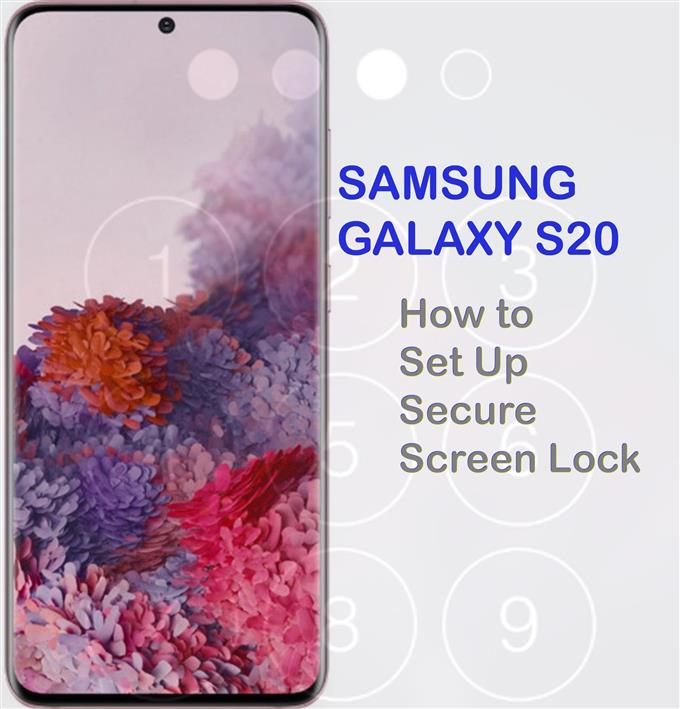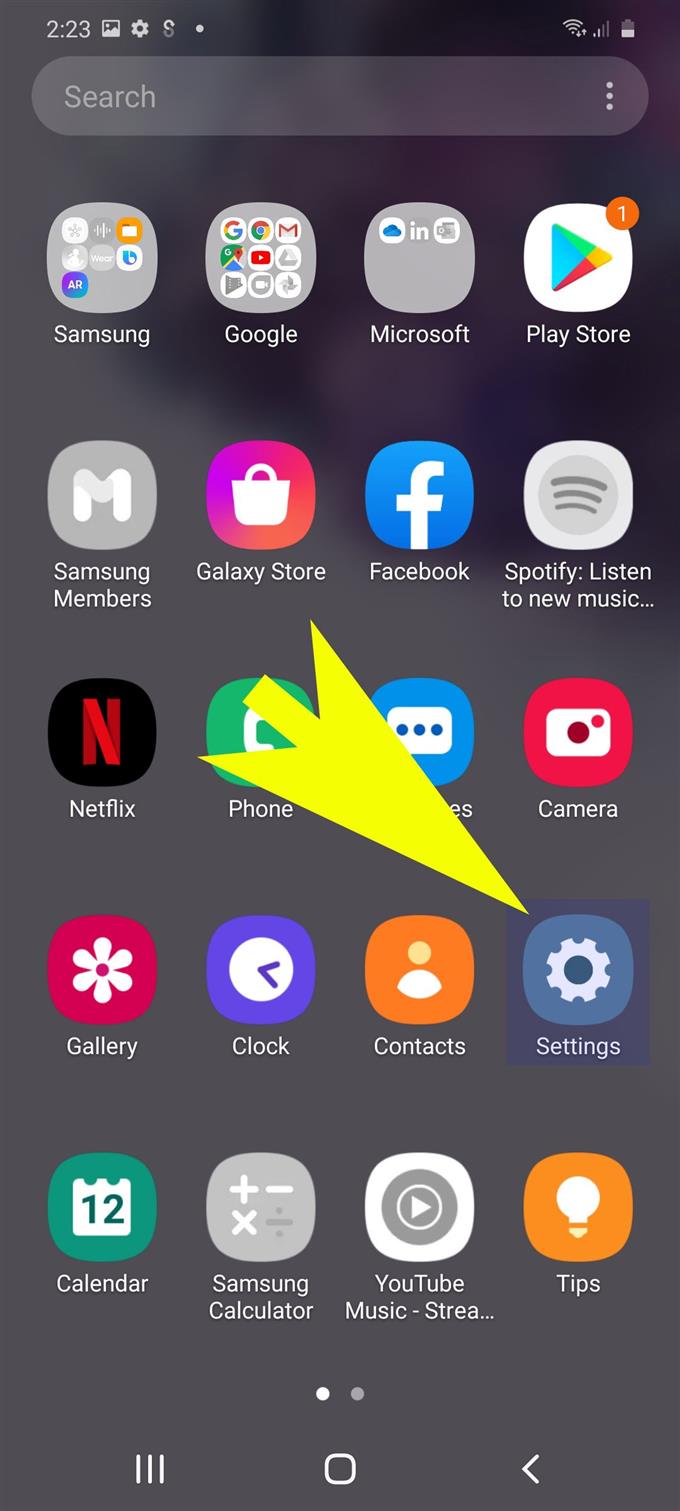Molte persone ora utilizzano gli smartphone come memoria portatile di file importanti. A parte il fatto che possono accedere al file in qualsiasi momento quando necessario, gli smartphone moderni offrono anche una maggiore sicurezza per impedire qualsiasi accesso non autorizzato alle informazioni sensibili salvate nella memoria interna. I nuovi smartphone, in particolare i dispositivi di punta, offrono diversi tipi di sicurezza come i metodi di blocco dello schermo sicuri adatti a ogni richiesta dell’utente finale. E questa guida rapida ti guiderà attraverso l’impostazione di questa funzione sul nuovo Samsung Galaxy S20. Ecco un tutorial semplice su come impostare un blocco dello schermo sicuro su Galaxy S20.
I nuovi dispositivi Galaxy S20 offrono diverse opzioni di blocco dello schermo che puoi scegliere in base alle tue preferenze. Per sicurezza medio-alta, si consiglia un PIN, una password o una sequenza. I passaggi che ho mappato di seguito aiuteranno a impostare il blocco schermo PIN Galaxy S20. Continua a leggere per istruzioni più dettagliate.
Semplici passi per configurare un blocco dello schermo sicuro su Galaxy S20
Tempo necessario: Cinque minuti
I seguenti passaggi ti guideranno attraverso la configurazione di un PIN per sbloccare il Galaxy S20 con un codice da 4 a 6 cifre. Vengono inoltre fornite schermate o rappresentazioni visive della singola procedura per facilitare la navigazione dello schermo. Ed ecco come funziona.
- Inizia scorrendo verso l’alto dalla parte inferiore della schermata Home per visualizzare la schermata App.
Dalla schermata App, vedrai varie icone come collegamenti ad app integrate e di terze parti installate sul tuo telefono.

- Trova l’icona Impostazioni quindi tocca per aprire l’app.
L’app Impostazioni contiene un elenco di voci secondarie, incluse le opzioni e le funzionalità principali da configurare.

- Scorri verso il basso e tocca Blocca schermo.
Successivamente verrà visualizzata un’altra schermata che contiene diversi tipi di blocco schermo e relative opzioni.

- Dal menu Blocco schermo, scorrere verso il basso e toccare Tipo di blocco schermo.
Si aprirà un elenco di opzioni di blocco dello schermo tra cui scegliere.
Il metodo di blocco schermo predefinito è impostato su rubare. Ciò indica la necessità di scorrere solo lo schermo per sbloccare e accedere alla schermata principale.Inutile dire che non offre alcuna sicurezza in quanto chiunque potrebbe accedere al tuo dispositivo e ai contenuti importanti. Pertanto, si consiglia vivamente di cambiarlo in un tipo di blocco dello schermo più sicuro

- Per continuare con questa guida, scegliamo PIN. Quindi tocca il PIN tra le opzioni di blocco dello schermo indicate.
Un blocco PIN offre sicurezza medio-alta. È possibile assegnare almeno 4 cifre per il codice PIN.

- Nella schermata Imposta PIN, immettere i numeri di 4 cifre che si desidera impostare come codice PIN, quindi toccare Continua.
Assicurati di annotare il numero in modo da non dimenticarlo più tardi.

- Nella schermata successiva, ti verrà chiesto di confermare il PIN inserendolo di nuovo. Quindi inserisci lo stesso PIN nel campo di testo fornito, quindi tocca OK per procedere.
Verrà quindi richiesto il menu Notifiche in cui è possibile abilitare le notifiche e modificare le impostazioni di notifica in base alle proprie preferenze.

- Se richiesto con il menu Notifiche, tocca l’interruttore delle notifiche per attivare la funzione e apportare le modifiche necessarie al modo in cui desideri visualizzare le notifiche nella schermata di blocco del telefono.
Dopo aver apportato tutte le modifiche alle impostazioni di notifica, toccare Fatto per applicarli o salvarli.

Utensili
- Android 10, una UI e versioni successive
materiale
- Galaxy S20
- Galaxy S20 Plus
Per verificare se il blocco PIN che hai impostato funziona, blocca lo schermo sul dispositivo e quindi sbloccalo inserendo il codice PIN corretto.
Se hai inserito il codice corretto, sarai in grado di accedere alla schermata Home o App.
Oltre al PIN, puoi anche usare Pattern e Password come metodo di blocco dello schermo per il tuo Galaxy S20. Entrambi offrono una sicurezza medio-alta.
Per modificare il tipo o il metodo di blocco dello schermo sul tuo Galaxy S20, ripeti gli stessi passaggi fino ad arrivare allo schermo in cui devi selezionare un nuovo tipo di blocco dello schermo.
Puoi anche gestire le impostazioni di blocco sicuro tornando al menu Blocco schermo e quindi selezionare Impostazioni di blocco sicuro tra le opzioni fornite. Qui è possibile impostare funzioni come il blocco automatico e il blocco istantaneo con il tasto laterale / accensione.
Sono disponibili anche opzioni di sicurezza più avanzate come il riconoscimento facciale e l’autenticazione biometrica nel caso in cui desideri implementare il massimo livello di sicurezza sul tuo Galaxy S20. Un tutorial semplice su come impostare la biometria e la sicurezza del Galaxy S20 è disponibile anche in un contesto separato. Nel caso in cui ne abbiate bisogno, ho fornito un link diretto in questa pagina.
E questo copre tutto in questo tutorial. Tieniti aggiornato per tutorial, suggerimenti e trucchi più completi che ti aiuteranno a ottenere il massimo dal tuo nuovo smartphone Samsung Galaxy S20.
Puoi anche dare un’occhiata al nostro Canale Youtube per visualizzare altri tutorial video per smartphone e guide per la risoluzione dei problemi.
LEGGI ANCHE: Come utilizzare la biometria per proteggere il tuo Galaxy S20 [autenticazione biometrica]